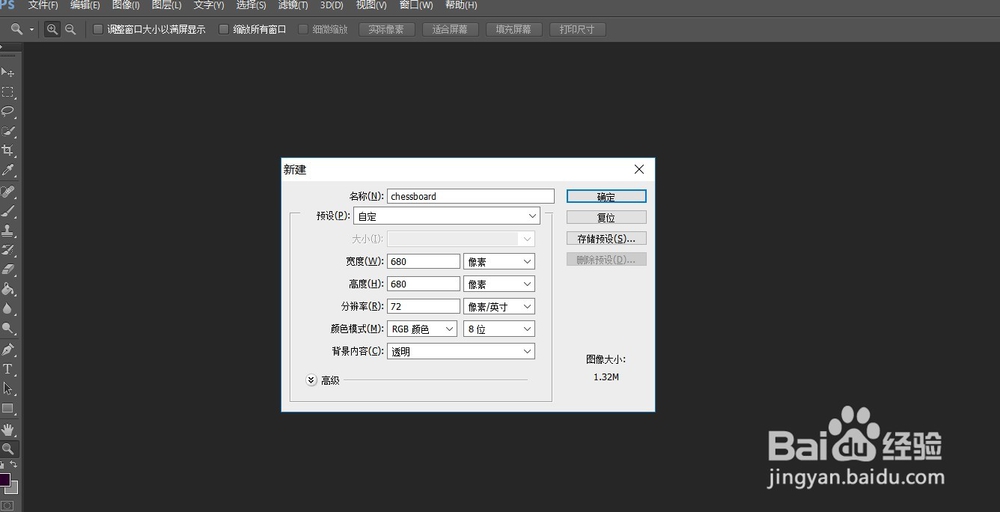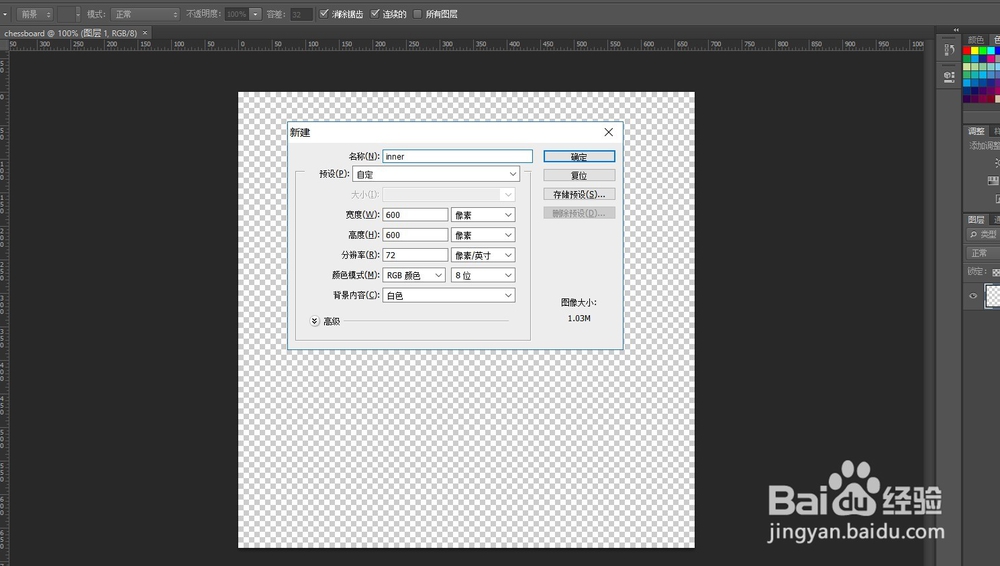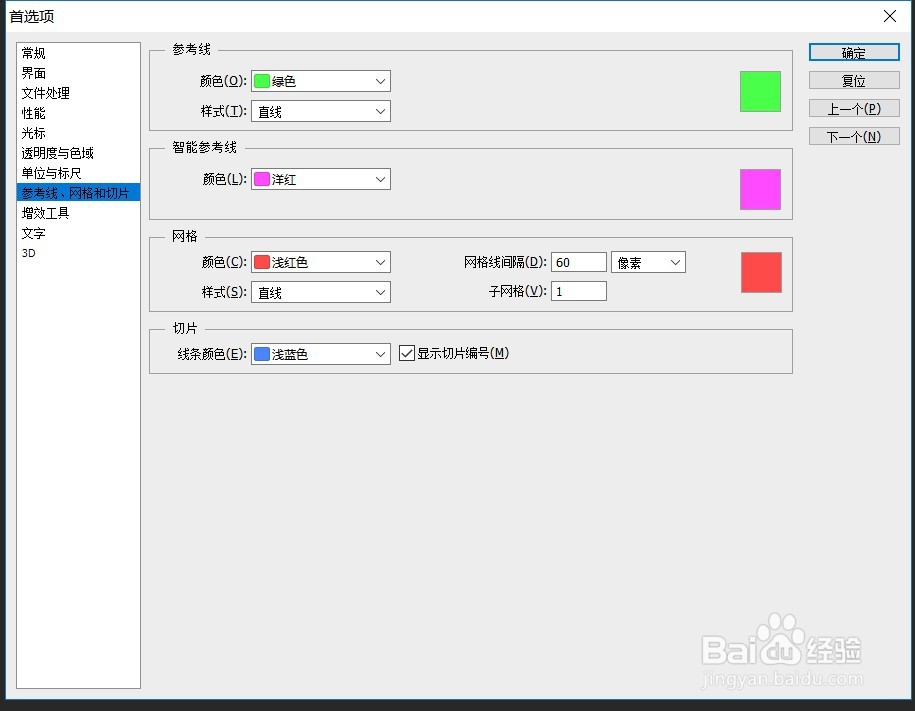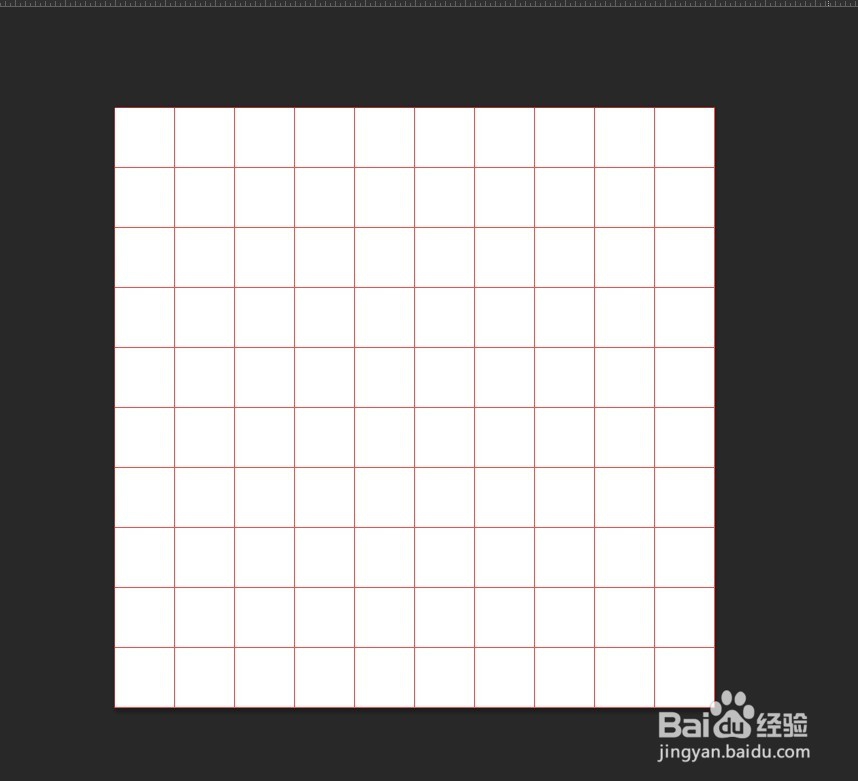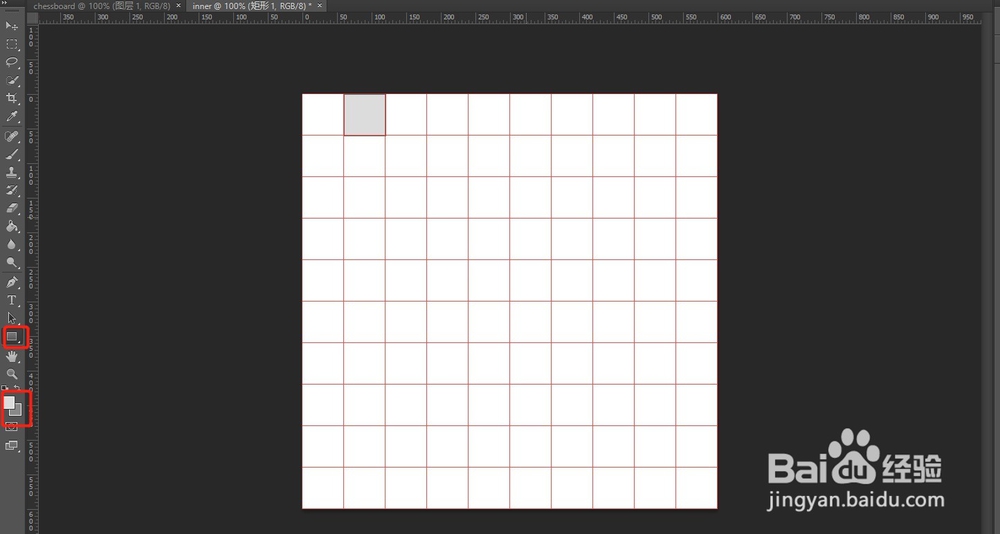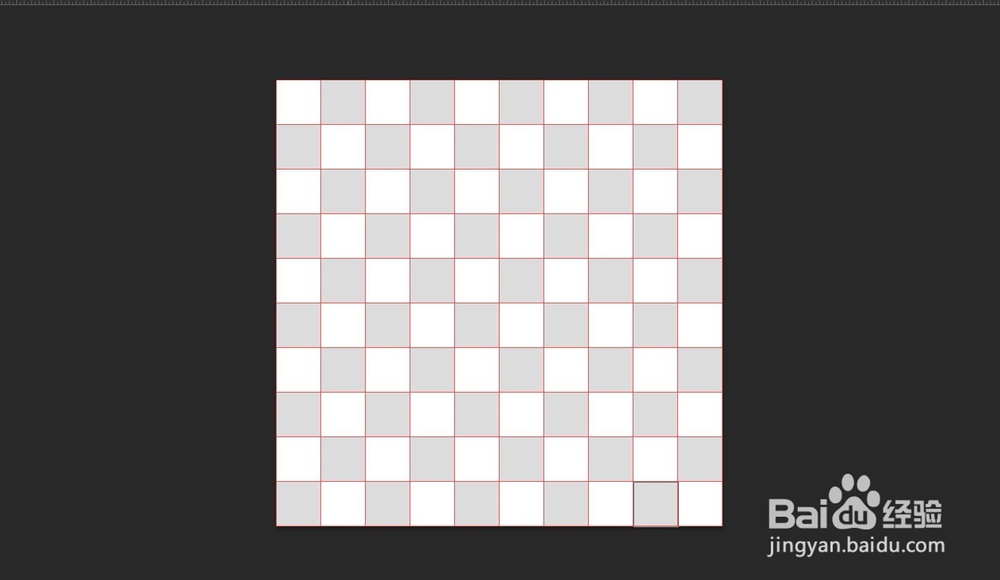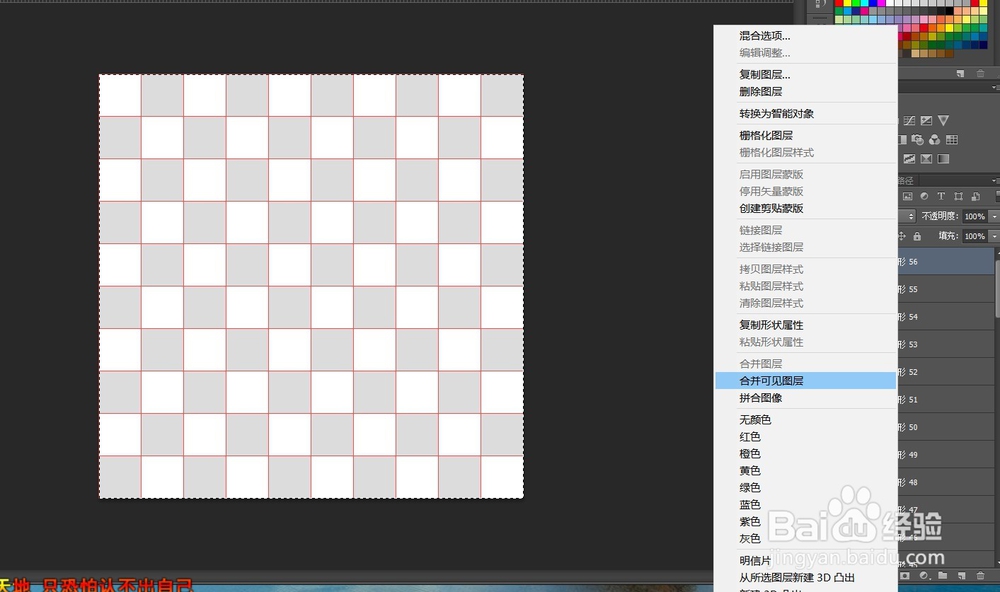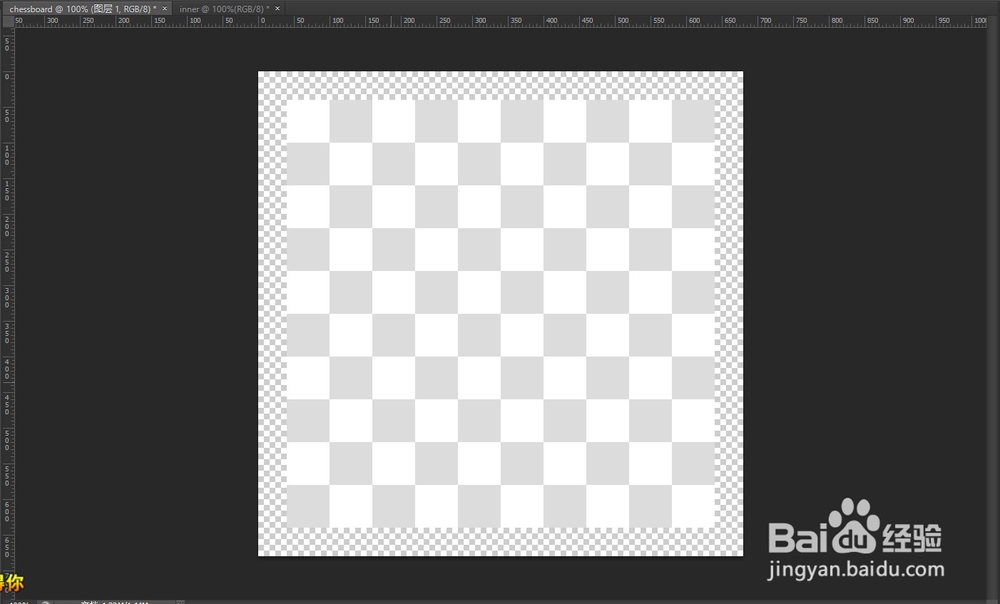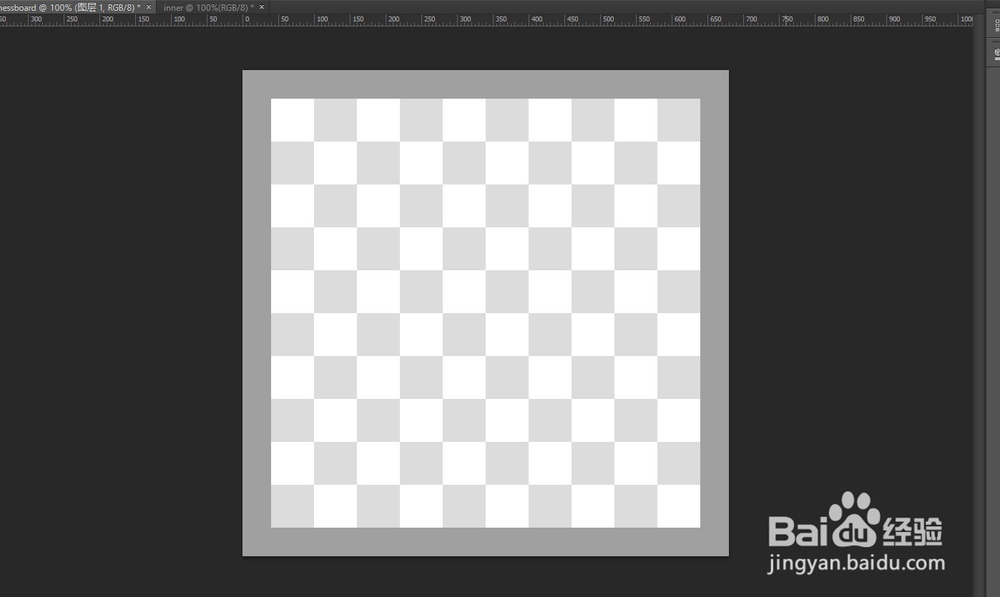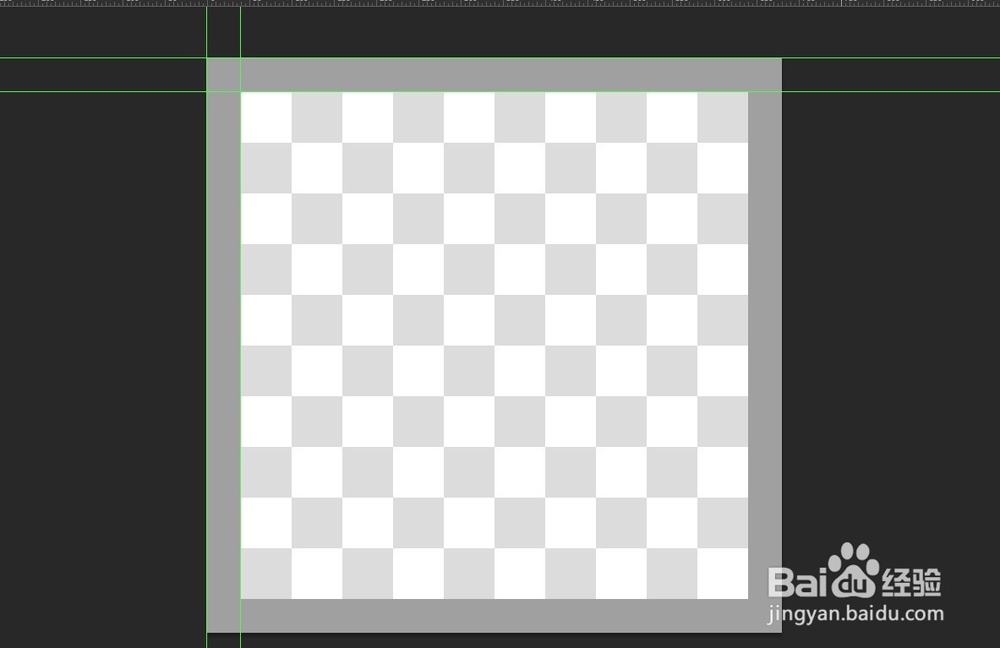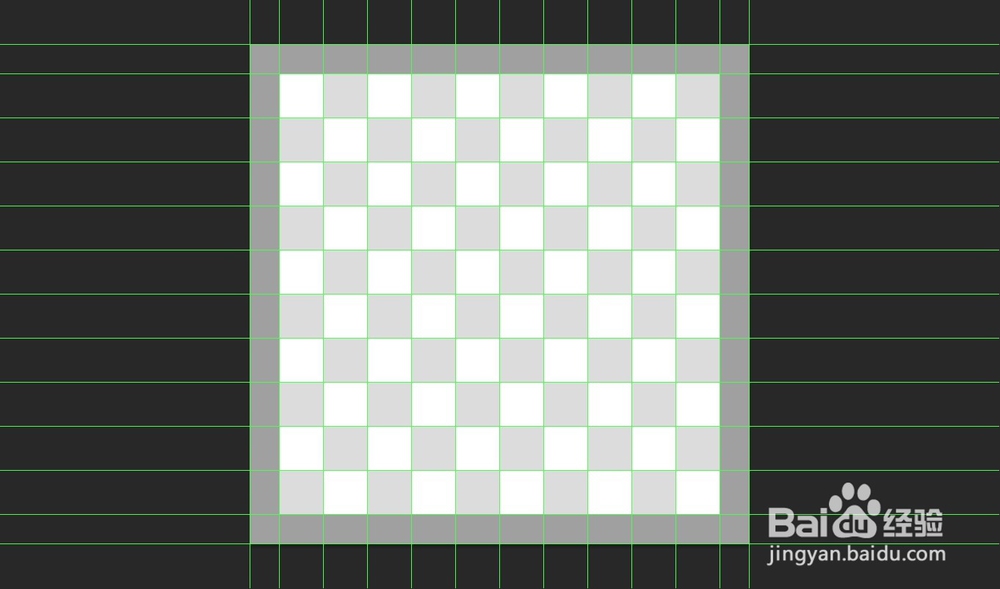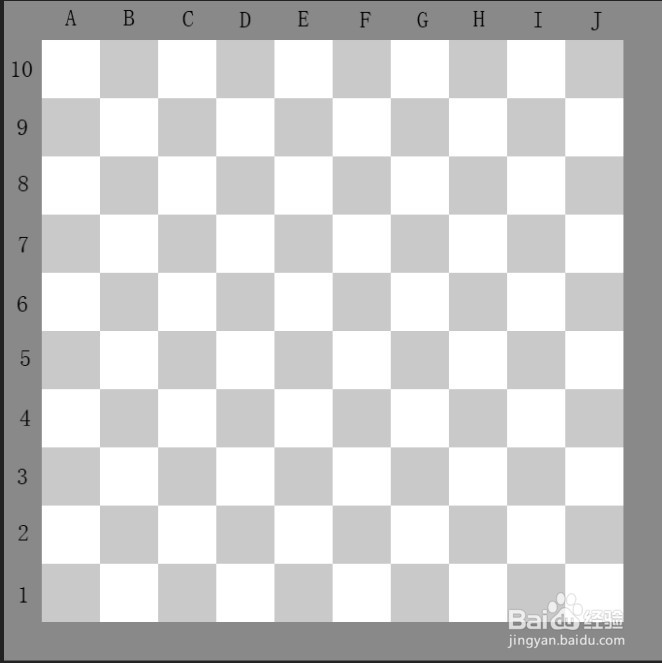PS画10*10棋盘
1、先新建一个680*680的画布 。打开PS后选择文竭惮蚕斗件-->新建,然后修改宽高都为680,命名为chessboard。
2、然后再新建一个600*600的画布用来画棋格,命名为inner。
3、工具栏选择编辑-->首选项-->参考线、网格和切片,将网格线间隔豹肉钕舞设置为60,子网格设置为1,参考线的颜色设为绿色。
4、工具栏选择视图-->显示-->网格,在600*600的画布上可以看到网格将画布切格成10*10个格子。
5、用吸管工具去选取一种自己喜欢的颜色,我选了灰色,然后用矩形工具在网格上画格子。填充一半格子后就成了一个灰白相间的棋盘。
6、在右下角右键,选择合并可见图层,将所有格子合并成一个图层。
7、在600*600的画布按ctrl+A,ctrl+C,在680*680的画布按ctr盟敢势袂l+V,将10*10的棋盘复制到680*鲂番黟谊680的画布上。然后选取一种颜色,用油漆桶将透明的背景填充,注意10*10的棋盘要位于画布的正中央,即棋盘的左上角的点的坐标要为(40,40)。
8、用参考线将棋盘分割。新建参考线的快捷键为ctrl+V+E。
9、最后再使用文本工具,给棋格标号,这样一个10*10的亚马逊棋棋盘就画好了。
声明:本网站引用、摘录或转载内容仅供网站访问者交流或参考,不代表本站立场,如存在版权或非法内容,请联系站长删除,联系邮箱:site.kefu@qq.com。
阅读量:24
阅读量:35
阅读量:70
阅读量:93
阅读量:42